KontrolPack ile Ağ Üzerinden Bilgisayarları Bağlayın/Kontrol Edin

KontrolPack ile ağınızdaki bilgisayarları kolayca kontrol edin. Farklı işletim sistemlerine sahip bilgisayarları zahmetsizce bağlayın ve yönetin.
File Lock PEA, java tabanlı bir şifreleme aracıdır. Özellikle VeraCrypt, GnuPG ve diğerleri gibi araçların hayranı değilseniz Linux'ta mükemmel çalışır. Bu kılavuz size File Lock PEA ile Linux'ta dosyaları nasıl şifreleyeceğinizi gösterecektir.

Linux'ta File Lock PEA Kurulumu
Dosyalarınızı şifrelemek için Linux'ta File Lock PEA'yı kullanmadan önce programı yüklemeniz gerekir. Program, Java yüklü olduğu sürece herhangi bir Linux işletim sisteminde iyi çalışır.
File Lock PEA kurulumunu başlatmak için, bilgisayarınızda Java Runtime Environment'ı kurmanız gerekir. Ardından, Linux masaüstünde bir terminal penceresi açın. Bunu klavyede Ctrl + Alt + T tuşlarına basarak yapabilirsiniz . Veya uygulama menüsünde "Terminal" ifadesini arayın.
Terminal penceresi açıkken, en son Java Runtime Environment'ı kurmak için kullandığınız Linux işletim sistemine karşılık gelen aşağıdaki kurulum talimatlarını izleyin.
ubuntu
OpenJDK 18'i Ubuntu'ya kurmak için aşağıdaki apt install komutunu kullanın.
sudo apt openjdk-18-jre'yi kurun
Debian
Debian 11'de (Current Stable), OpenJDK'nin 17. sürümünü kurmanız gerekir. Sisteminize kurmak için aşağıdaki apt-get install komutunu kullanın.
sudo apt-get openjdk-17-jre'yi kurun
Arch Linux
Arch Linux'ta OpenJDK'nin kullanımda olan en son sürümü sürüm 18'dir. Bilgisayarınızda bu sürümü kurmak için pacman -S komutunu kullanın.
sudo pacman -S jre-openjdk
Fötr şapka
OpenJDK'nin 17. sürümünün Fedora Linux sisteminizde çalışmasını sağlamak için aşağıdaki dnf install komutunu kullanın.
sudo dnf java-17-openjdk'yi kurun
OpenSUSE
OpenJDK 17, OpenSUSE LEAP 15.4 ve Tumbleweed üzerinde kurulabilir. Sisteminize kurmak için aşağıdaki zypper install komutunu kullanın.
sudo zypper java-17-openjdk'yi kurun
Linux PC'nizde Java Runtime Environment'ı kurduktan sonra, File Lock PEA'nın en son sürümünü bilgisayarınıza indirmeniz gerekir. Aşağıdaki wget download komutunu kullanarak indirebilirsiniz .
wget https://eck.cologne/peafactory/src/downloads/filePEA/Dragonfly-Threefish-Blake2b/file-lock-pea-1.5.zip? -O file-lock-bezelye-1.5.zip
ZIP dosyası bilgisayarınıza indirildikten sonra, unzip komutunu kullanarak dosyayı çıkartın. Bilgisayarınızda Unzip kurulu değilse, buradan kurun .
file-lock-bezelye-1.5.zip dosyasını açın
Sıkıştırılmış dosyalar ile cd komutunu kullanın ve “FileLockPEA-1.5” klasörüne taşıyın.
cd FileLockPEA-1.5/
Klasöre girdikten sonra bir JAR dosyası göreceksiniz. Bu JAR dosyası, Dosya Kilidi'dir. PEA yürütülebilir bir dosyadır ve Linux'ta çalıştırmak için java -jar komutunu gerektirir. File Lock PEA JAR dosyasını bilgisayarınızda başlatmak için aşağıdaki komutu çalıştırın.
java -jar file-lock-pea.jar
Dosya Kilidi PEA'yı Güncelleme
Bu kılavuzda, Dosya Kilidi PEA 1.5'e odaklanıyoruz. Ancak, program güncellenirse programı yeniden indirmeniz gerekir. En son File Lock PEA'yı resmi web sitesinden edinebilirsiniz .
File Lock PEA ile Linux'ta bir dosya nasıl şifrelenir
Bir dosyayı File Lock PEA ile şifrelemek için java -jar komutunu kullanarak uygulamayı açın . Ardından, aşağıdaki adım adım talimatları izleyin.
Adım 1: File Lock PEA uygulamasında "Dosya" düğmesini bulun ve fare ile seçin. Ardından, "yeni başlat" düğmesini seçin. Düğmeyi seçtiğinizde, bir açılır pencere görünecektir.
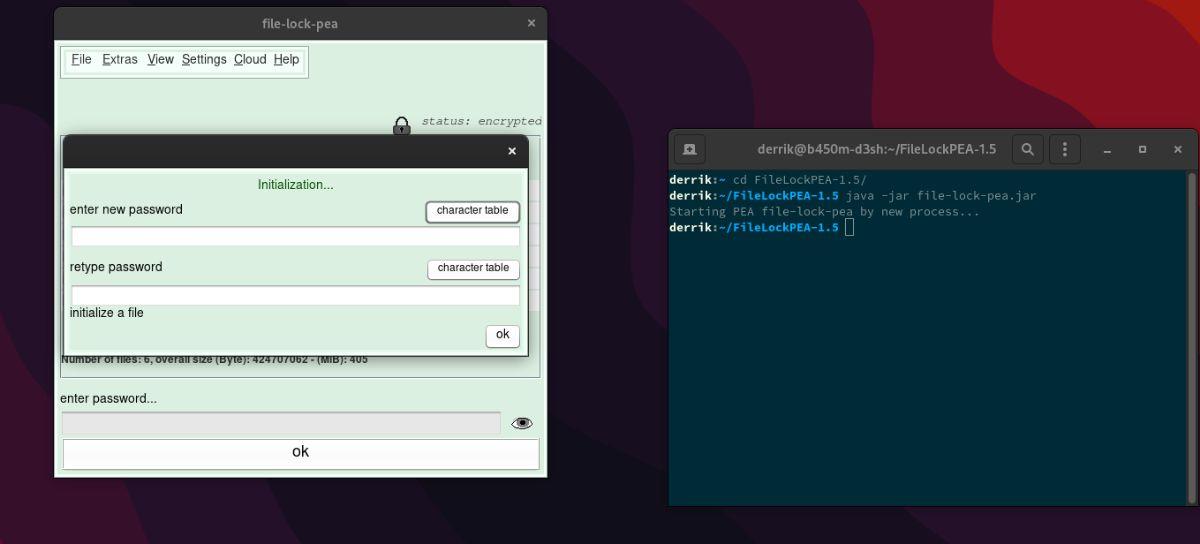
Adım 2: Açılır pencerede güvenli bir şifre girin. Şifrelenmiş File Lock PEA arşivinizin kilidini açmanın yolu bu olacağından, bu parola akılda kalıcı olmalı ancak tahmin edilmesi kolay olmamalıdır.
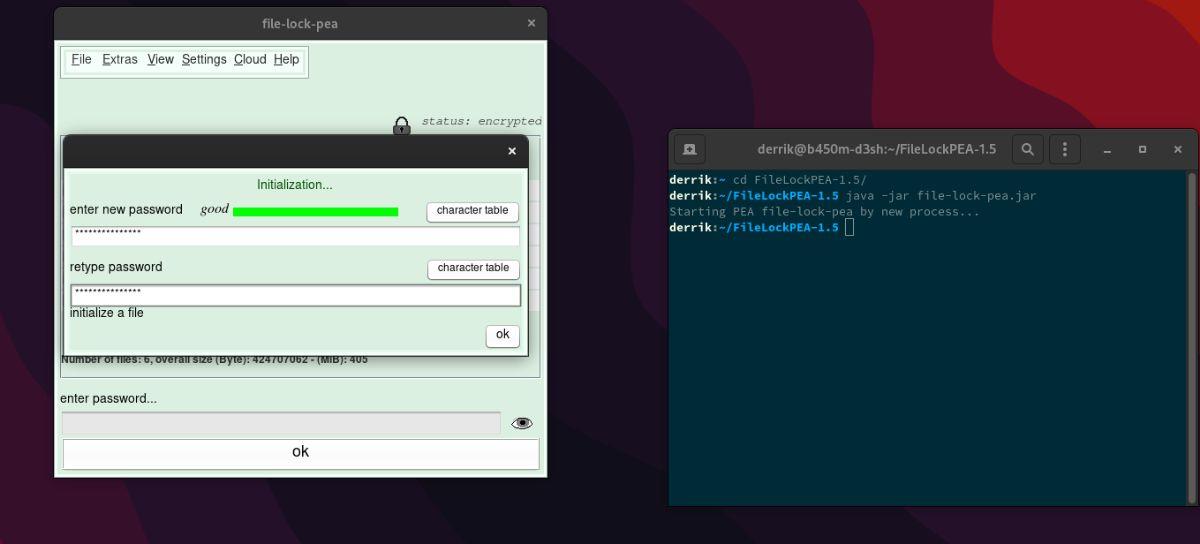
3. Adım: Şifreleme şifrenizi girdikten sonra bir açılır pencere görünecektir. Bu açılır pencereyi kullanarak şifrelemeye eklemek istediğiniz dosyayı seçin. Birden çok dosya seçmek isterseniz, açılan pencerede çeşitli dosyalara tıklarken Ctrl düğmesini basılı tutun.
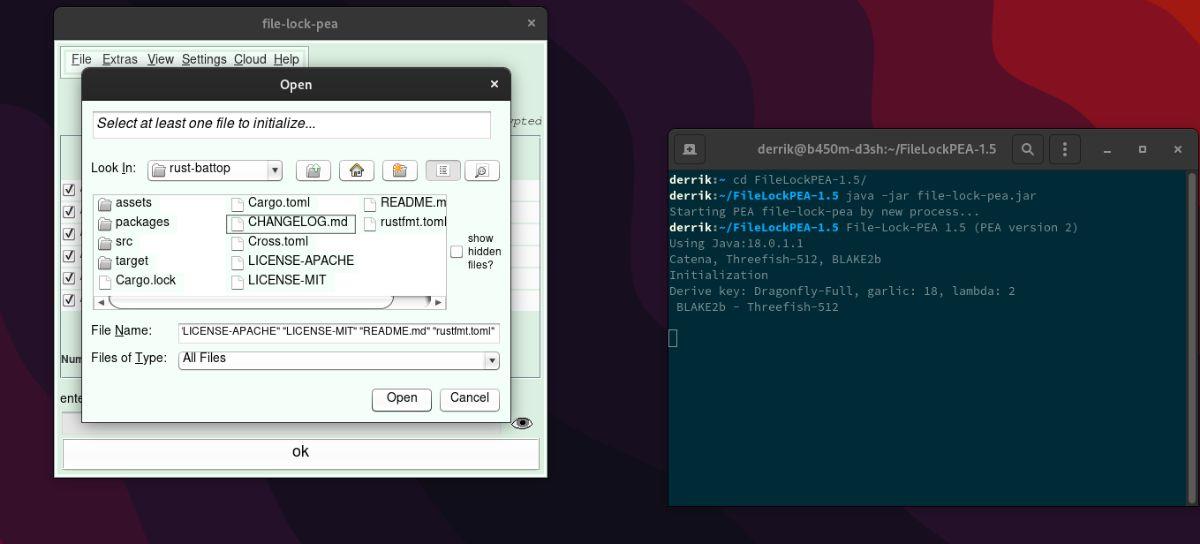
Adım 4: Şifrelemek istediğiniz dosyaları seçtikten sonra “aç” butonuna tıklayın. "Aç" düğmesi, dosyaları File Lock PEA uygulamanıza ekleyecektir.
Adım 5: Dosyalarınızı File Lock PEA'ya ekledikten sonra bir uyarı penceresi göreceksiniz (yalnızca dosya büyükse). Bu uyarı penceresi, “Dosya boyutu nedeniyle bu biraz zaman alacaktır. Devam etmek istiyor musun?"
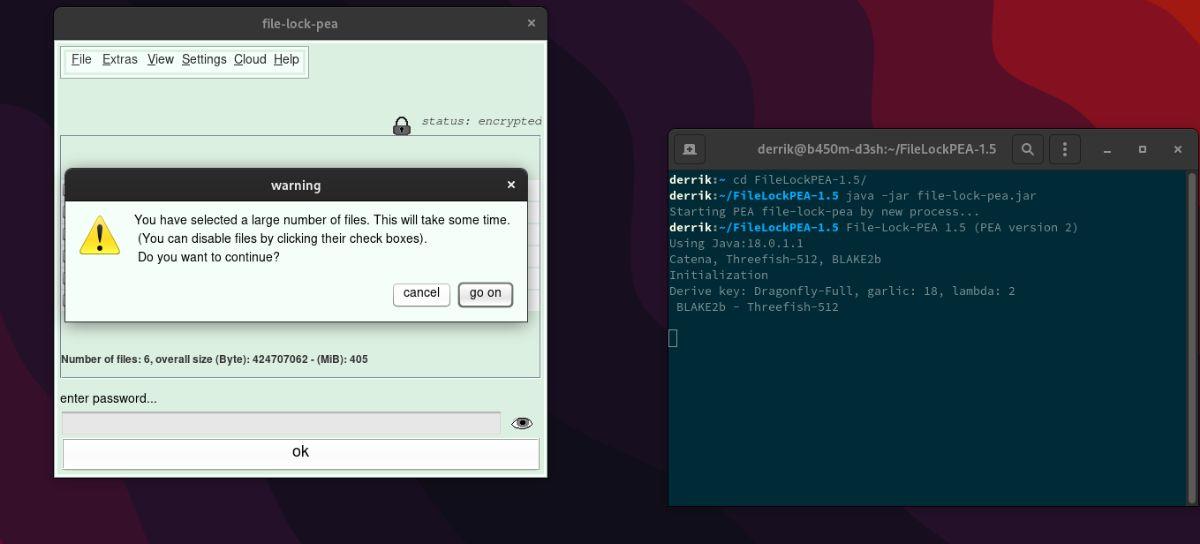
Şifreleme işlemine devam etmek için “Devam Et” düğmesine tıklayın.
Adım 6: Tüm dosyalar eklendikten sonra “Menü” düğmesini seçin. Ardından, “Seçili dosyaları kapat ve şifrele” seçeneğini seçin. Şifreleme seçeneğini seçtiğinizde, tüm dosyalarınızı “file-lock-pea. yol".

Dosyalarınızın şifresini çözmek için File Lock PEA'da "Parolayı girin" kutusunu bulun ve girin. Bunu yaptığınızda, tüm şifrelenmiş dosyalara PC'nizden erişilebilir.
KontrolPack ile ağınızdaki bilgisayarları kolayca kontrol edin. Farklı işletim sistemlerine sahip bilgisayarları zahmetsizce bağlayın ve yönetin.
Tekrarlanan görevleri otomatik olarak gerçekleştirmek ister misiniz? Bir düğmeye defalarca manuel olarak tıklamak yerine, bir uygulamanın
iDownloade, kullanıcıların BBC'nin iPlayer hizmetinden DRM içermeyen içerikleri indirmelerine olanak tanıyan platformlar arası bir araçtır. Hem .mov formatındaki videoları hem de .mov formatındaki videoları indirebilir.
Outlook 2010'un özelliklerini ayrıntılı olarak ele aldık, ancak Haziran 2010'dan önce yayınlanmayacağı için Thunderbird 3'e bakmanın zamanı geldi.
Herkesin ara sıra bir molaya ihtiyacı vardır. Eğer ilginç bir oyun oynamak istiyorsanız, Flight Gear'ı deneyin. Flight Gear, ücretsiz, çok platformlu ve açık kaynaklı bir oyundur.
MP3 Diags, müzik koleksiyonunuzdaki sorunları gidermek için en iyi araçtır. MP3 dosyalarınızı doğru şekilde etiketleyebilir, eksik albüm kapağı resmi ekleyebilir ve VBR'yi düzeltebilir.
Google Wave gibi, Google Voice da dünya çapında büyük ilgi gördü. Google, iletişim kurma biçimimizi değiştirmeyi amaçlıyor ve
Flickr kullanıcılarının fotoğraflarını yüksek kalitede indirmelerine olanak tanıyan birçok araç var, ancak Flickr Favorilerini indirmenin bir yolu var mı? Son zamanlarda
Örnekleme Nedir? Vikipedi'ye göre, "Bir ses kaydının bir kısmını veya örneğini alıp onu bir enstrüman veya müzik aleti olarak yeniden kullanma eylemidir."
Google Sites, kullanıcıların web sitelerini Google'ın sunucusunda barındırmasına olanak tanıyan bir Google hizmetidir. Ancak bir sorun var: Yedekleme için yerleşik bir seçenek yok.



![FlightGear Uçuş Simülatörünü Ücretsiz İndirin [İyi Eğlenceler] FlightGear Uçuş Simülatörünü Ücretsiz İndirin [İyi Eğlenceler]](https://tips.webtech360.com/resources8/r252/image-7634-0829093738400.jpg)




